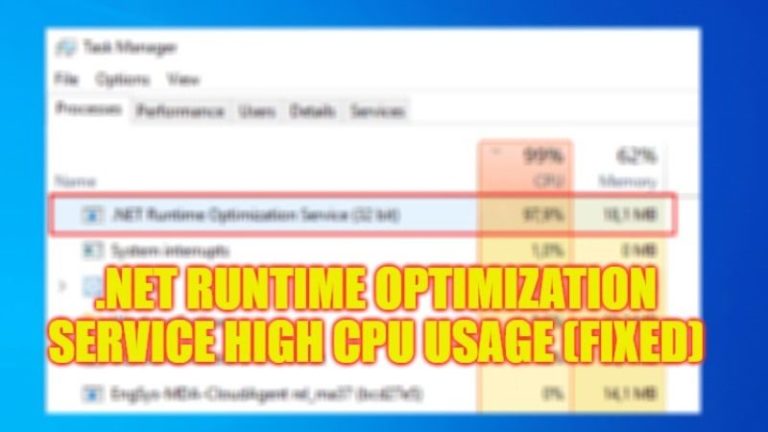Как настроить сводку уведомлений на iOS 15 (iPhone 13)
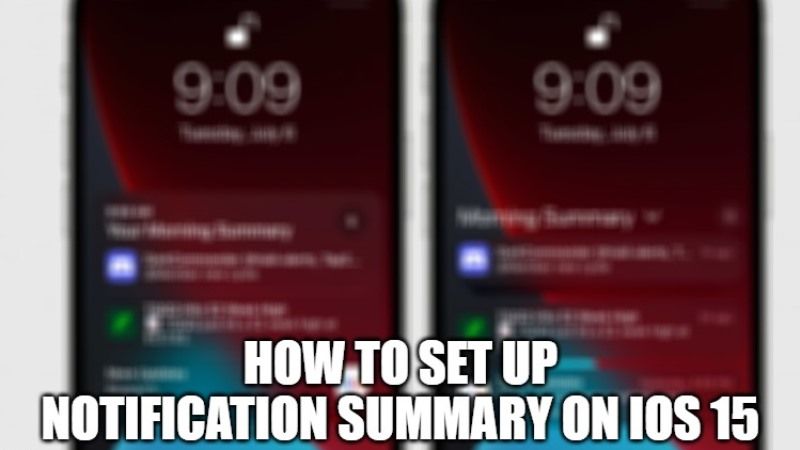
Apple представила новую функцию под названием «Сводка уведомлений» на iPhone 13, начиная с iOS 15. Честно говоря, уведомления на iPhone по-прежнему не очень хороши. Многие жалуются на уведомления, которые заливают смартфон, и мы не можем их дальше регулировать. В этой статье мы обсудим, как настроить сводку уведомлений на iOS 15, потому что кто знает, есть еще люди, которые не знают этот процесс.
Как настроить сводку уведомлений на iOS 15
После выпуска iOS 15 Apple пытается улучшить систему уведомлений на устройствах с iOS 15. Один из них связан с этой функцией сводки уведомлений. Эта функция может группировать и откладывать уведомления, которые мы считаем не важными. Это также позволяет системе собирать несрочные уведомления в единую сводку.
Вы можете определить время появления уведомления и определить, какие приложения менее важны. Позже в установленное нами время уведомление появится в комбинированной форме. Вот как настроить сводку уведомлений на устройствах iOS 15:
Как настроить сводку уведомлений на iPhone 13
- На устройстве iOS 15 перейдите в «Настройки» и перейдите в «Уведомления».
- Нажмите «Запланированное резюме».
- Активируйте кнопку-переключатель «Сводка по расписанию».
- Нажмите кнопку +, чтобы добавить расписание, и выберите нужное время.
- Нажмите кнопку –, чтобы удалить соответствующее расписание.
- Активируйте переключатель «Добавить сводку», если хотите знать, какие уведомления появятся в следующем расписании.
- Выберите приложение, которое вы считаете важным, нажав кнопку-переключатель справа от приложения.
- Вы можете увидеть среднее количество раз, когда приложение отправляет уведомления.
Как видите, вы можете определить несколько расписаний уведомлений. Таким образом, с помощью этой функции «Сводка уведомлений» вы можете лучше контролировать уведомления приложений на своем iPhone.
Это все, что вам нужно знать о настройке сводки уведомлений на устройствах iOS 15. Чтобы ознакомиться с последними советами и рекомендациями по iOS, ознакомьтесь с нашим другим разделом руководств по iOS 15 прямо сейчас.